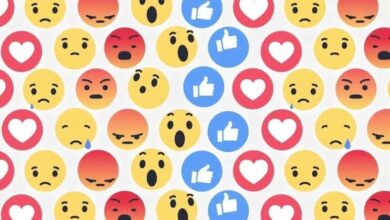كيفية تسجيل مكالمة فيديو Messenger على هاتفك الخلوي؟ – iOS وأندرويد والكمبيوتر الشخصي
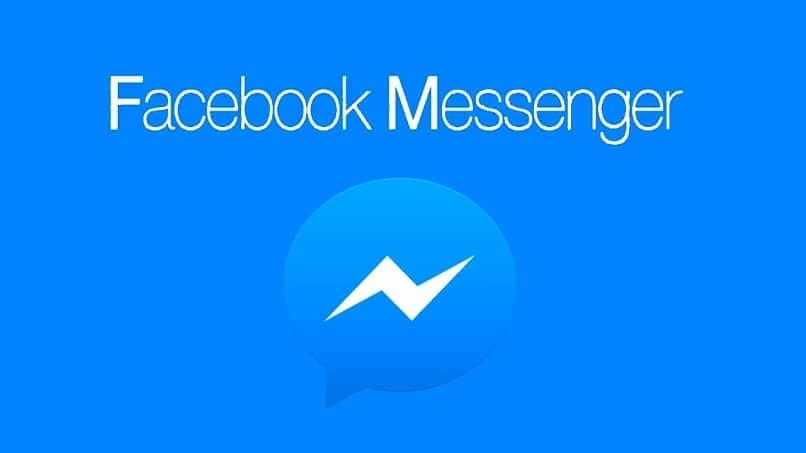
كلنا نعرف جودة الفيسبوك من حيث التواصل والتفاعل مع الآخرين، كما نعرف الخدمات المختلفة التي يقدمها والمتنوعة وذات الأهداف المختلفة، اليوم نريد أن نتحدث معكم عن تطبيقه للمراسلة الخاصة والمباشرة ، نحن في اشارة الى الفيسبوك رسول .
يتيح لنا هذا التطبيق المفيد للتواصل من خلال الدردشة مع الأشخاص الذين تفاعلنا معهم على Facebook أيضًا إجراء مكالمات فيديو، والشيء المثير للاهتمام هو أنه يمكننا معرفة من يجري مكالمات الفيديو ولكن نظرًا لوجود أوقات نريد فيها تسجيل تلك مقاطع الفيديو المكالمات ، اليوم نريد أن نشرح كيف يمكننا القيام بذلك من الهاتف الخليوي والكمبيوتر.
كيفية تسجيل مكالمة فيديو Messenger على جهاز iPhone الخاص بك من مركز التحكم؟
لتسجيل مكالمة الفيديو من الأيفون نقوم بالدخول إلى تطبيق الماسنجر من الأيفون الخاص بنا ونختار جهة الاتصال التي نريد إجراء مكالمة الفيديو معها. ثم يجب علينا الضغط على الأيقونة التي نراها في الأعلى والتي تكون على شكل كاميرا الفيديو، نقوم بذلك لبدء مكالمة الفيديو.
بمجرد أن نبدأ المكالمة، يجب أن نعرف كيفية تسجيل الشاشة بالصوت. للقيام بذلك نذهب إلى مركز التحكم بجهاز iPhone الخاص بنا ونضغط على الزر لتسجيل الشاشة وسيبدأ التسجيل على الفور، وسيتم تسجيل الشاشة باستخدام كل شيء والصوت، عندما تنتهي المكالمة، نوقف التسجيل ونحفظه. اعتبارًا من هذه اللحظة سيكون متاحًا في معرض iPhone.

ما هي عملية تسجيل مكالمة الفيديو الخاصة بك على نظام iOS بمساعدة التطبيقات الأخرى؟
من البدائل المفيدة لتسجيل مكالمات الفيديو على أجهزة iOS هو استخدام التطبيقات التي تساعدنا على تسهيل هذه العملية. ولهذا يمكننا تنزيل تطبيق يسمى ApowerMirror على الكمبيوتر وتثبيته، حيث إنها عملية مشتركة سنستخدم فيها كلاً من جهازي الكمبيوتر مثل المحمول.
بمجرد التأكد من اتصال كلاهما بشبكة WiFi. نذهب على الهاتف المحمول إلى مركز التحكم حيث سنضغط على زر “Duplicate Screen” ثم نختار ApowerMirror بحيث يتم تكرار شاشة هاتفنا الخلوي على الكمبيوتر. من التطبيق الذي يعمل على جهاز الكمبيوتر. نضغط على أيقونة الترس لفتح خيارات التكوين.
حدد موقع “إعدادات الالتقاط” ثم في “إدخال الصوت” لتحديد “صوت النظام والميكروفون”، نؤكد الإجراء ونعود إلى شاشة iPhone، والشيء التالي هو الدخول إلى Messenger وبدء مكالمة الفيديو، لتسجيلها نحن فقط اضغط على زر بدء التسجيل في ApowerMirror. هذا التطبيق يسمح لنا بالتحكم في هاتفنا المحمول من جهاز الكمبيوتر.
كيفية تسجيل مكالمة فيديو Messenger على Android مع تطبيقات خارجية؟
التطبيق الخارجي الذي يمكننا استخدامه لتسجيل مكالمات فيديو Messenger على نظام Android يسمى AZ Screen Recorder. والذي يجب أن نبحث عنه في متجر Google Play ونثبته. عندما نقوم بتشغيله، يجب علينا منح الأذونات حتى يتمكن من التداخل مع التطبيقات الأخرى و شاشة الالتقاط. بمجرد أن نفعل ذلك، ستظهر قائمة عائمة.
عندما نرى القائمة، نضغط على أيقونة المسنجر لفتحها. نختار جهة الاتصال ثم نبدأ مكالمة الفيديو، بعد ذلك سنضغط على زر التسجيل في القائمة العائمة لبدء تسجيل الشاشة، ولإنهائه سنضغط على الزر مرة أخرى.
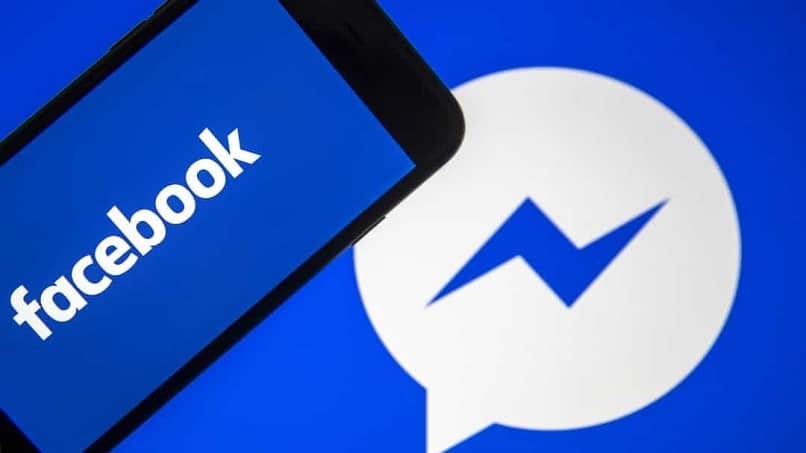
ما هي أفضل التطبيقات لتسجيل مكالمات الفيديو على نظام التشغيل Windows أو MacOS؟
هناك العديد من التطبيقات التي يمكننا استخدامها لتسجيل مكالمات الفيديو من جهاز الكمبيوتر الخاص بنا، سواء كان لدينا جهاز كمبيوتر يعمل بنظام Windows أو Mac. يمكن أن تكون التطبيقات التالية مفيدة لأداء مهمة تسجيل مكالمات الفيديو هذه.
عرض المزيد
يعد هذا التطبيق مفيدًا جدًا لإجراء تسجيلات الشاشة من جهاز الكمبيوتر المكتبي أو المحمول. سواء كان يعمل بنظام التشغيل Windows أو Mac. فهو يسمح لنا بتكوين الخيارات حتى نتمكن من تسجيل ليس فقط ما يظهر على الشاشة ولكن أيضًا الصوت المحادثة.
com.fonePaw
إنه تطبيق يسمح لنا بتسجيل أي نوع من الأنشطة التي تجري على شاشة الكمبيوتر لدينا. مما يجعله مثاليًا لتسجيل مكالمات الفيديو على Facebook Messenger. لاستخدامه. يجب علينا تنزيله وتشغيله على الكمبيوتر.
نضغط على “تسجيل الفيديو”. ندخل إلى لوحة التحكم ونقوم بتفعيل صوت النظام والميكروفون بحيث يسجل كلا من الفيديو والصوت، ثم ندخل إلى Facebook Messenger ونتصل بصديق، في هذا الوقت يجب علينا ضبط منطقة التسجيل التسجيل ليتوافق مع نافذة مكالمة فيديو Windows. وأخيراً نضغط على “REC”.

عرض تقديمي
هذه الأداة المكتبية ليست مفيدة فقط لتقديم عروض تقديمية لافتة للنظر. بل يمكننا أيضًا استخدامها لتسجيل مكالمات الفيديو. طريقة القيام بذلك هي فتح الأداة، والنقر فوق علامة التبويب “إدراج”. ثم النقر فوق “الوسائط المتعددة” و. في هذه القائمة. سنبحث في خيار “تسجيل الشاشة” ثم اضغط على “تسجيل” بعد ذلك لدينا ثلاث ثوانٍ قبل بدء التسجيل.